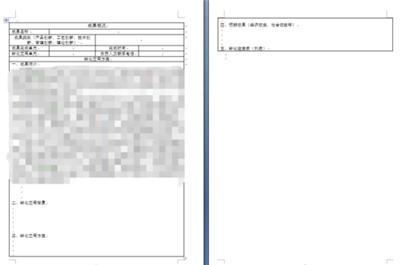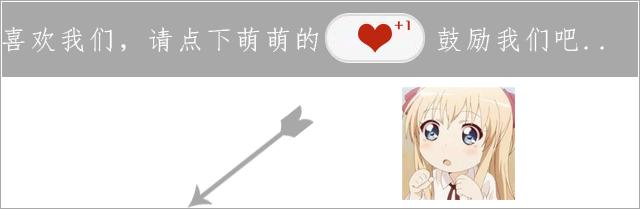作者:乔山办公网日期:
返回目录:word文档
使用Word时,有时要填写一些项目表格,但遇到文字很多时,表格却不会自动加长,导致文字不显现的情况,这通常被称为“跨页断行”。那么该如何解决这个问题呢?今天我就为大家说道说道。

打开要编辑的文档,可以看到输入大量文字后,文字被掩盖了;

1、如图,点击表格左上方的图标;
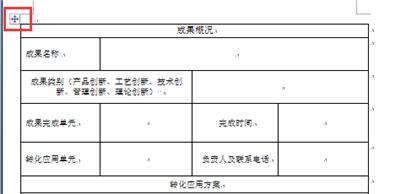
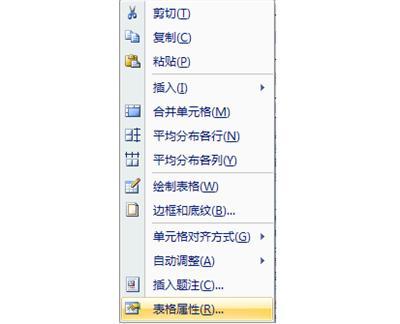
3、切换到【行】选项,取消【指定高度】的选择,勾选【允许跨页断行】,点确定即可。
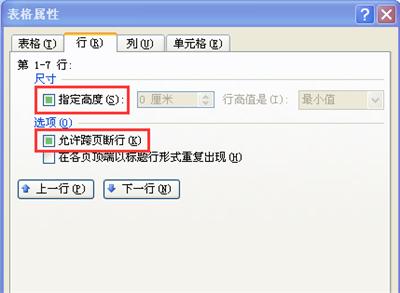
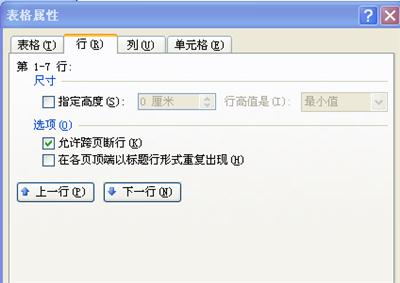
设置好后,原本的表格就自动延伸,被隐藏的文字也显现出来啦!以后遇到此类问题,不妨试试吧~